Udgave
- Du skal bruge disse kommandoer for at bruge ESET Endpoint Encryption (EEE) Command Line Tool
- Login-operationer
- Krypterede fil- og tekstoperationer
- Operationer i krypterede mapper
- Operationer på virtuel disk
- Operationer med shredder
- Status for fuld diskkryptering
- Vedligeholdelsestilstand
- Forlader vedligeholdelsestilstand
- Hjælp
Detaljer
Klik for at udvide
ESET Endpoint Encryption (EEE) Command Line Tool giver adgang til specifikke EEE-funktioner via en kommandolinjegrænseflade. Dette kan være nyttigt, hvis du har brug for at automatisere handlinger i EEE-klientsoftwaren.
EEE Command Line Tool er nu en del af klientinstallationen fra v4.9.2 og fremefter. Det kan findes i mappen %PROGRAMFILES%\ESET Endpoint Encryption\. På 32-bit platforme hedder den eksekverbare fil dlpcmd.exe. På 64-bit platforme hedder den eksekverbare fil dlpcmd64.exe.
Løsning
Login-operationer
Log ind eller ud af brugerens Key-File fra kommandolinjen.
Login
For at logge ind på nøglefilen skal du bruge kommandoen login og angive -p efterfulgt af nøglefilens adgangskode som vist nedenfor.
Eksempel på brug:
DLPCmd64 login -p:Adgangskode
Log ud
Se eksemplet nedenfor for at logge ud af nøglefilen:
DLPCmd64 logout
Krypterede fil- og tekstoperationer
EEE Command Line Tool kan bruges til at kryptere og dekryptere filer fra en kommandoprompt ved hjælp af en EEE-krypteringsnøgle eller en adgangskode.
Den aktuelle bruger skal have en indstillet Key-File og være logget ind på EEE. Disse operationer fungerer ikke fra en forhøjet kommandoprompt, da der ikke er adgang til brugerens Key-File fra den forhøjede opgave.
Der understøttes 2 krypteringsmetoder:
Kryptering i teksttilstand
Denne tilstand er kompatibel med EEE's e-mail- og tekstkryptering.
Upload en tekstfil til værktøjet for at oprette en krypteret kopi af den indeholdte tekst, så den kan inkluderes i en e-mail eller et dokument. Denne tekst kan derefter dekrypteres af værktøjet eller ved hjælp af EEE Email eller Text Encryption. Du skal angive et destinationsfilnavn, når du bruger denne metode.
Eksempel på brug:
DLPCmd64 encrypt text keyname:"My Key" input.txt output.txt
Kryptering i filtilstand
Denne tilstand er kompatibel med EEE-filkryptering (.dlp-filer )
Upload en hvilken som helst filtype, der skal krypteres, og opret en ny fil med filtypenavnet .dlp. Filen kan dekrypteres af værktøjet eller ved hjælp af EEE File Encryption.
Eksempel på brug:
DLPCmd64 encrypt file key:80004D8300AF figures.xls
Dekryptering af filtilstand
Dekrypteringskontakten gør det muligt at dekryptere krypterede filer. Angiv den type dekryptering, der skal udføres (fil eller tekst), og kildefilnavnet. Dekryptering af en fil i teksttilstand kræver et ekstra output-filnavn.
Eksempel på brug:
DLPCmd64 dekrypterer fil figures.xls.dlp
DLPCmd64 dekrypterer tekst safe.txt passwords. txt
Operationer i krypterede mapper
Kommandolinjeværktøjet kan bruges til at oprette en krypteret mappe eller vise krypteringsstatus for en mappe.
Opret en krypteret mappe
For at oprette en krypteret mappe skal du angive stien til det ønskede nye mappenavn og enten krypteringsnøglens navn eller krypteringsnøglens serienummer. For at skjule mappen fra visning, når brugeren ikke er logget ind, skal du angive -h.
Eksempel på brug:
DLPCmd64-mappe "C:\Secure Docs" keyname:3des
DLPCmd64-mappe "C:\Secure Docs " nøgle:00000FEB0000
DLPCmd64-mappe "C:\Secure Docs" key:00000FEB0000 -h
Vis status for krypteret mappe
Send mappestien uden nogen krypteringsnøgle eller serienummer for at se status og type af kryptering.
Eksempel på brug og output:
DLPCmd64 mappe "C:\Secure Docs"
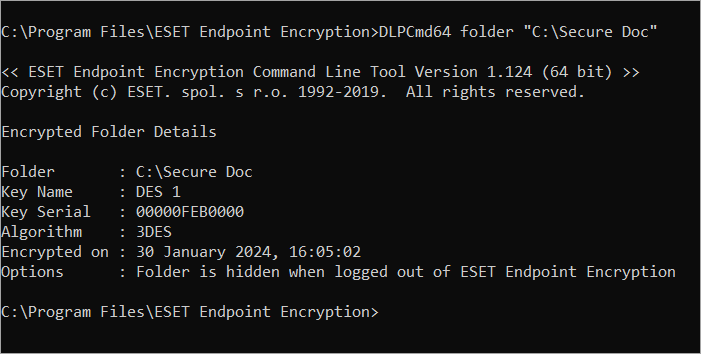
Operationer på virtuel disk
Kommandolinjeværktøjet kan bruges til at udføre mount- og unmount-operationer på en virtuel diskfil.
Montering
Brug mount-switchen til at gøre det muligt at montere en krypteret virtuel disk for at få adgang til den.
Eksempel på brug:
DLPCmd64 mount documents.dlpvdisk
Global tilgængelighed
Når en virtuel disk monteres via brugergrænsefladen eller med mount-switchen beskrevet ovenfor, vil den kun være tilgængelig for den aktuelle Windows User context. Software, der kører som en anden Windows-brugerkonto, vil ikke kunne få adgang til containeren.
En global mount-switch gør det muligt for alle brugere på systemet at få adgang til containerens indhold, når den er monteret. Den globale mount-switch er kun tilgængelig via kommandolinjeværktøjet og ikke via den normale klientbrugerflade.
For at aktivere den globale mount-indstilling skal du tilføje en -g-switch til kommandoen.
Eksempel på brug:
DLPCmd64 mount D:\Documents\secret.dlpvdisk -g
Når du monterer filen globalt, skal du bekræfte operationen interaktivt. Hvis du vil springe dette over, skal du angive den ekstra switch -i.
Eksempel på brug:
DLPCmd64 mount D:\Documents\secret.dlpvdisk -g -i
Afmonter
Denne kommando afmonterer en monteret disk. Du kan enten bruge det aktuelt monterede drevbogstav eller stien til disken til at angive, hvilken disk du vil afmontere.
Eksempel på brug:
DLPCmd64 unmount X:
DLPCmd64 unmount D:\Documents\secret.dlpvdisk
Operationer med shredder
Kommandolinjeværktøjet kan bruges til at slette en fil på en sikker måde ved hjælp af EEE-makulatoren.
Eksempel på brug:
DLPCmd64 makuler mydokument.docx
Dette vil makulere filen med standardindstillingerne. Du bliver bedt om at bekræfte, at du vil makulere filen, og filen vil blive makuleret ved hjælp af metoden Cryptographic Random Number.
Hvis du vil springe bekræftelsen over og makulere filen uden at blive spurgt, skal du tilføje -i
Eksempel på brug:
DLPCmd64 shred mydocument.docx -i
brug en af følgende switche for at ændre den tilstand, der bruges til at makulere filen:
| Makulerer filen ved hjælp af kryptografiske tilfældige tal |
-gutmann | Makulerer filen ved hjælp af Gutmann-algoritmen |
-dode | Makulerer filen ved hjælp af US DoD 5220.22-M (8-306. /E) |
-dodece | Makulerer filen ved hjælp af US DoD 5220.22-M (8-306. /E, C og E) |
Eksempel på brug:
DLPCmd64 shred mydocument.docx -gutmann
Statusoperationer for fuld diskkryptering
Status for fuld diskkryptering på systemdiskene i arbejdsstationen kan vises ved hjælp af kommandoen query . Kommandoen kan også bruges til at få en JSON-formateret systemrapport, der indeholder alle detaljer om diskene i systemet og yderligere maskinoplysninger.
Vis status for alle diske
Full Disk Encryption-status for alle tilsluttede harddiske kan vises med -l-kommandoen som vist nedenfor:
Eksempel på brug og output:
DLPCmd64 query -l:
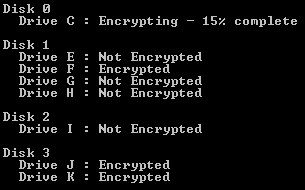
Vis status for et bestemt drev eller en bestemt disk
For at få vist krypteringsstatus for et bestemt drev skal du angive drevbogstavet i kommandoen:
Eksempel på brug:
DLPCmd64 query -l:C
Alternativt kan du vise krypteringsstatus for en bestemt disk ved at angive disknummeret som vist nedenfor:
Eksempel på brug:
DLPCmd64 query -l:2
Exit-koder
Kommandokaldet query med parameteren -l har følgende exit-koder:
| Exit-kode | Betydning |
| 0-100 | % krypteret (gælder for disk- eller drevspecifikke kald) |
| -101 | Ikke krypteret |
| -102 | Delvist krypteret |
| -103 | Fuldt krypteret |
| Andet | Fejl |
Gem detaljerede systemoplysninger
For at producere en JSON-formateret fil, der indeholder disk- og systemoplysninger, skal du angive -f:
Eksempel på brug:
DLPCmd64 query -f:C:\EEE_info.json
Vedligeholdelsestilstand
Krav til vedligeholdelse
- ESET Endpoint Encryption-klient version 4.9.2 eller nyere
- En arbejdsstation er krypteret og bruger EFI-opstartstilstand til at starte
- Brugerkontoen, der aktiverer vedligeholdelsestilstand, skal have Windows-systemadministratorrettigheder
- Adgangskoden til FDE-administratorbrugeren
Opsætning af vedligeholdelsestilstand
- Hvis du vil have yderligere hjælp, skal du køre
DlpCmd64maintenance uden at skifte til hjælpevisning - For 32-bit systemer er kommandoen
DlpCmd - Hvis du angiver en tid, der er længere end tre dage eller mere end ti genstarter, skal du bekræfte valget ved at trykke på Y. For at springe advarslen over skal du bruge
-n - Hvis du forsøger at aktivere vedligeholdelsestilstand tre gange med en forkert adgangskode, skal systemet genstartes (og godkendes ved opstart), før der kan gøres yderligere forsøg
- Når man kalder kommandolinjeværktøjet fra en batch-fil, er exit-koden for en vellykket kommando
0
- Konfigurer arbejdsstationen til at aktivere brug af vedligeholdelsestilstand ved at indstille følgende nøgle i registreringsdatabasen:
[HKEY_LOCAL_MACHINE\SOFTWARE\DESlock\Client]
"MaintenanceMode"=dword:00000001
- Aktiver vedligeholdelsestilstand ved hjælp af kommandolinjeværktøjet ESET Endpoint Encryption (EEE) med kommandoswitchen maintenance. Brugere kan vælge at bruge en tidsbegrænsning, et antal genstarter eller begge dele. Når begge muligheder bruges, fjerner det, der sker først, vedligeholdelsestilstanden fra arbejdsstationen.
Når vedligeholdelsestilstand aktiveres, kræves FDE-administratoradgangskoden. Den kan medtages på kommandolinjen, eller hvis værdien udelades, vil kommandoen bede brugeren om at skrive adgangskoden.
Eksempel på kommandoer- Tillad en arbejdsstation at genstarte fire gange uden godkendelse Naviger til samme mappe som
DlpCmd64.exe, før du indtaster kommandoen. Dette er iC:\Program Files\ESET Endpoint Encryption\):DlpCmd64 maintenance -b:4 -p:Indtastdin adgangskode her - Tillad en arbejdsstation at genstarte fire gange uden godkendelse, hvor brugeren bliver bedt om at skrive adgangskoden:
DlpCmd64maintenance -b:4 -p: - Tillad en arbejdsstation at genstarte de næste tre timer uden godkendelse:
DlpCmd64 maintenance -h:3 -p:Indtastdin adgangskode her - Tillad en arbejdsstation at genstarte uden godkendelse indtil kl. 20.30 den 11. marts 2019 eller indtil seks genstarter, alt efter hvad der indtræffer først:
DlpCmd64 maintenance -b:6 -d:3/11/2019 -t:20:30 -p:Indtast din adgangskode her
- Tillad en arbejdsstation at genstarte fire gange uden godkendelse Naviger til samme mappe som
Forlader vedligeholdelsestilstand
Vedligeholdelsestilstand fjernes, og normal opstartsadfærd vender automatisk tilbage efter det valgte antal genstarter eller den valgte tid. Alternativt kan du manuelt fjerne vedligeholdelsestilstanden fra systemet med -r-switchen.
Fjernelse af vedligeholdelsestilstand fra et system kræver ikke en adgangskode.
Eksempel på kommandoer:
DLPCmd64 vedligeholdelse -r
Hjælp
For at få hjælp fra værktøjet skal du blot køre uden nogen parametre. Inkluder kommandoen for at få hjælp til en specifik kommando.